Bildirim Merkezi, tüm önemli uyarılarınızı ve bildirimlerinizi tek bir yerde tutmanıza yardımcı olan OS X Mountain Lion'daki yeni bir özelliktir. Kolaylık iddiası, ancak erişmek ve kullanmak gerçekten uygunsa doğru olabilir. Neyse ki, masaüstünüzün altına gizlenmiş bildirim tepsisine erişmenin birkaç farklı yolu var. Dördüne bir göz atalım.
Menü çubuğu

En bariz yol, menü çubuğundaki Bildirim Merkezi simgesine tıklamaktır. Bildirim Merkezi'ni görüntülemek ve gizlemek için simgeye tıklayabilirsiniz. Bu konuda süslü bir şey yok, sadece tıklayın.
Mimik

İzleme paneli donanımlı bir MacBook veya iMac özellikli Magic İzleme Paneli kullanıyorsanız, Bildirim Merkezi'ne erişmek için bir hareket kullanabilirsiniz. Daha önce ele aldığımız gibi, çalışması için hareketi etkinleştirmeniz gerekecektir.
Bunu yapmak için, Sistem Tercihleri> İzleme Paneli> bölümüne gidin, Bildirim Merkezi kutusunu işaretleyin.
Hareketi basittir, ancak alışması biraz zaman alabilir - iki parmağınızla hareket tuşunun sağ kenarından merkeze doğru kaydırın. Doğru yapıldığında, bildirimleriniz ortaya çıkar.
Hareket kısayoluyla ilgili bir sorun, Magic Mouse kullanıcıları için bir çözüm sunmamasıdır. Neyse ki, iki seçenek var.
Sıcak Köşeler

Hot Corners, fare imleciniz ekranınızın belirlenmiş (sizin tarafınızdan) bir köşesine dokunduğunda etkinleşir. Hot Corners tarafından aktif hale getirilebilecek eylemlerden biri de Bildirim Merkezini ortaya çıkarmaktır.
Hot Corners'ı ayarlamak için, Sistem Tercihleri> Görev Kontrolü> bölümüne gidin, sol alt köşedeki Hot Corners düğmesine tıklayın. Ardından Bildirim Merkezi'ni seçtiğiniz bir köşeye atayabilirsiniz.
Sağ alt köşeyi seçtim, fare işaretçimi ekranın aynı tarafında bırakarak bildirimlerde bulmam gerekiyor. Menü çubuğunun kısayolu temelde aynı noktada olduğundan sağ üst köşeyi seçmek anlamsızdır.
Klavye kısayolu

Bu son seçenek haftasonu boyunca Twitter takipçisi tarafından dikkatimi çekti - teşekkürler, David! Özel bir klavye kısayolu ayarlamak, Bildirim Merkezi'ne erişmenin en basit yolu olabilir. Ellerinizi klavyenizde tutmanıza izin verir ve iş akışınızdan uzaklaşan bir hareket veya sıcak köşe için endişelenmenize gerek kalmaz.
Bir klavye kısayolu ayarlamak için, Sistem Tercihleri> Klavye'yi açın> Klavye Kısayolları düğmesine tıklayın.
Ardından, seçenekler listesinde Görev Kontrolü'nü göreceksiniz, üzerine tıklayın. Ardından Bildirim Merkezi kutusunu işaretleyin.
Bildirim Merkezi için bir klavye kısayolunu açtıktan sonra, erişmek istediğiniz tuşlara basarak bir tane girmeniz gerekir. İstediğiniz tuş kombinasyonuna göre ayarlayabilirsiniz, ancak başka bir uygulama veya sistem seçeneğinden kısayol kullanmamaya dikkat edin (zaten kullanımda olan bir tane atadıysanız kısayolun yanında bir uyarı simgesi göreceksiniz). ).
Artık Sizin için en uygun yöntemi kullanarak Bildirim Merkezi'ne kolayca erişmeye hazır olmalısınız. Hangi bildirimleri ve bunlardan kaç tanesinin görüneceğini özelleştirmek istiyorsanız, başlangıç kılavuzumuza göz atın.




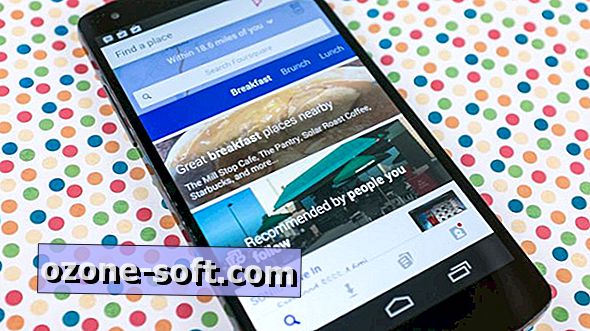




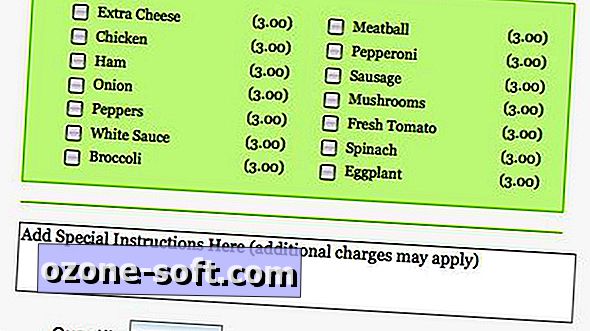




Yorumunuzu Bırakın